WooCommerceマーケットプレイスで注文/製品の最小数量と最大数量を設定する方法
公開: 2022-04-21Dokanは、新しいモジュール「最小-最大注文量/数量」を導入しました。これは、管理者とベンダーが顧客の注文に制限を設けるのに役立ちますが、前向きな方法です。
WooCommerce(またはマルチベンダー)ストアの最小数量と最大数量を設定すると、すべての販売が収益性と管理性の両方を確保できます。 通常のマルチベンダーストアでは、顧客は各製品を好きなだけ注文できます。 特定の問題を引き起こす可能性があります。 好き、
- 儲からない注文。 最小/最大の制限がないと、顧客は費用対効果の低い小さな注文を行うことができます。
- 利益率の低い商品を発送します。 一部の製品は、大量に注文するだけで利益が得られます。
- 容量の問題。 場合によっては、管理または完了するには大きすぎる注文を受け取ることがあります。
- パッケージングの難しさ。 一部の製品は、4個パックなど、特定の数量グループでのみ効率的にパッケージ化できます。
これらの問題を念頭に置いて、これらの問題に取り組むのに役立つこのモジュールを考え出しました。 Dokan min / maxモジュールの設定方法と、いくつかの利点についても説明します。 そして、あなたが固執するならば、ボーナスセクションもあります。
マルチベンダーマーケットプレイスでDokanMin/Maxモジュールを設定する方法
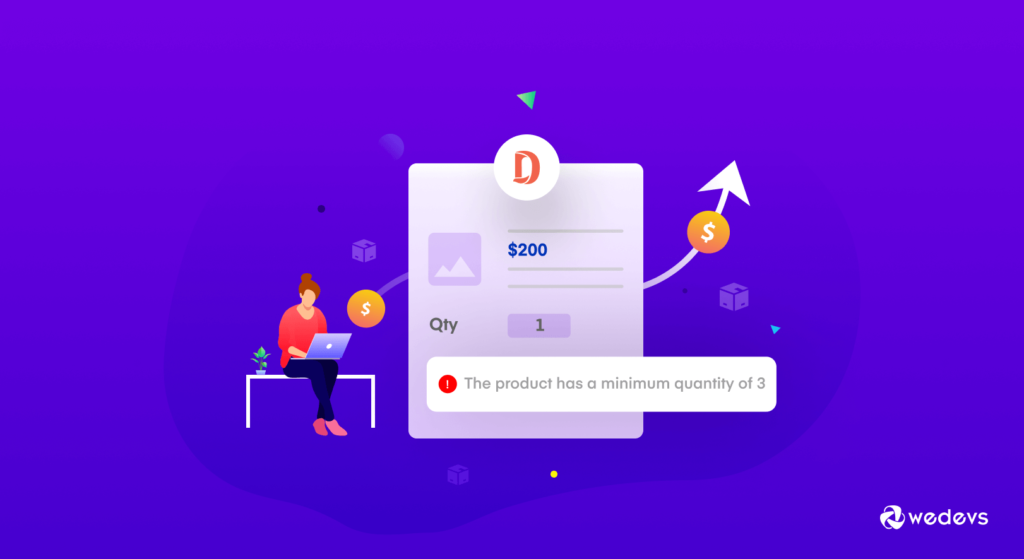
Dokanは常に、マーケットプレイスの所有者がマーケットプレイスをスムーズに運営するのに役立つ機能とモジュールを提供しようとしています。 その過程で、最小-最大数量モジュールが導入されました。
このモジュールは、マーケットプレイスユーザーを支援します。
- 最小および最大の注文数量と金額を設定する
- 個々の製品の最小数量と最大数量のルールを設定します
- カテゴリとグループベースの製品に異なる数値を設定します
- 可変商品に異なる条件を追加する
- 最小および最大注文ルールなどから注文を除外します。
それでは、マーケットプレイス用にDokanMinimum-Maximumモジュールをセットアップおよび構成する方法を見てみましょう。
WooCommerce、Dokan、DokanProがセットアップされたマーケットプレイスがすでにあることを願っています。 次に、次の手順に従います。
- ステップ1:最小-最大モジュールをアクティブ化する
- ステップ2:ベンダーの最小-最大機能を有効にする
- ステップ3:ベンダーダッシュボードから最小-最大設定を構成する
- ステップ4:製品ページをプレビューして結果を確認する
ステップ1:最小-最大モジュールをアクティブ化する
モジュールをアクティブ化するには、すべてのDokanモジュールが存在するWP-Admin–> Dokan–>Modulesに移動する必要があります。 最小-最大モジュールを見つけ、ボタンを切り替えてアクティブにします。
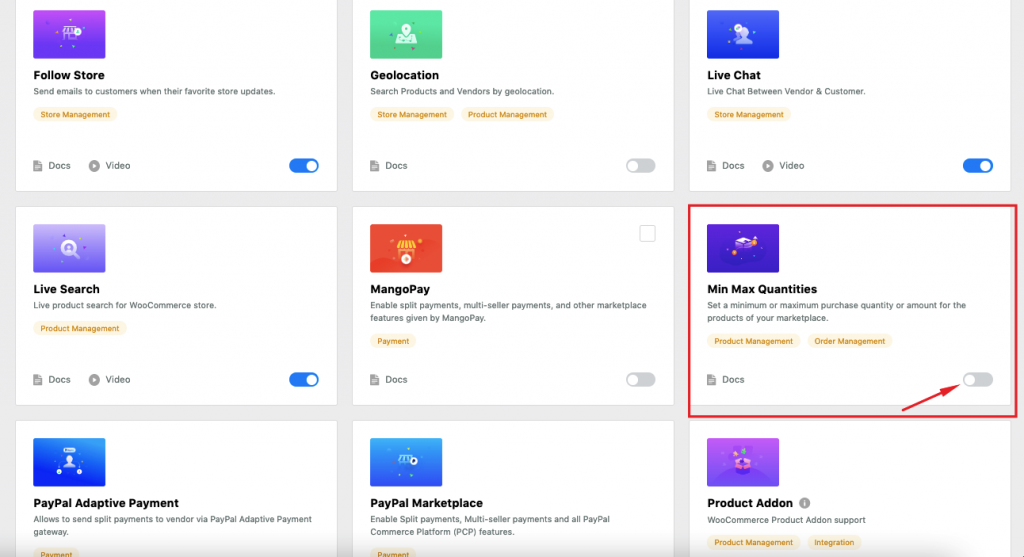
ステップ2:ベンダーの最小-最大機能を有効にする
モジュールをアクティブ化した後、管理者としてのあなたには、ベンダーの機能を有効にする別の仕事があります。 そのためには、管理者はバックエンドからDokan設定オプションにアクセスする必要があります。 WP-Admin–> Dokan–> Settings–> Selling Optionsに移動し、下にスクロールするとオプションが表示されます。
「最小/最大数量を有効にする」または「最小/最大量を有効にする」、あるいはその両方を有効にすることができます。

ステップ3:ベンダーダッシュボードから最小-最大設定を構成する
管理者がオプションを選択した後、ベンダーはダッシュボードから設定を構成できるようになりました。 ベンダーは、 [ベンダーダッシュボード] –>[設定]にオプションがあります。
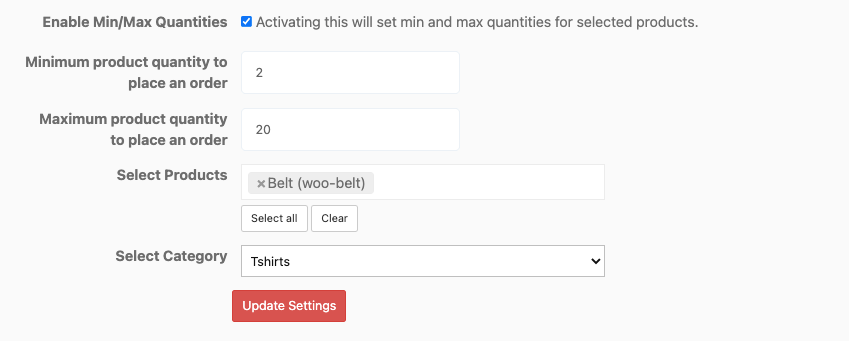
必要な情報を追加した後、ベンダーは[設定の更新]ボタンをクリックして終了する必要があります。
ステップ4:製品ページをプレビューして結果を確認する
設定は完了です。 製品ページにアクセスすると、すべての製品または選択した製品の下に新しい情報があることがわかります。
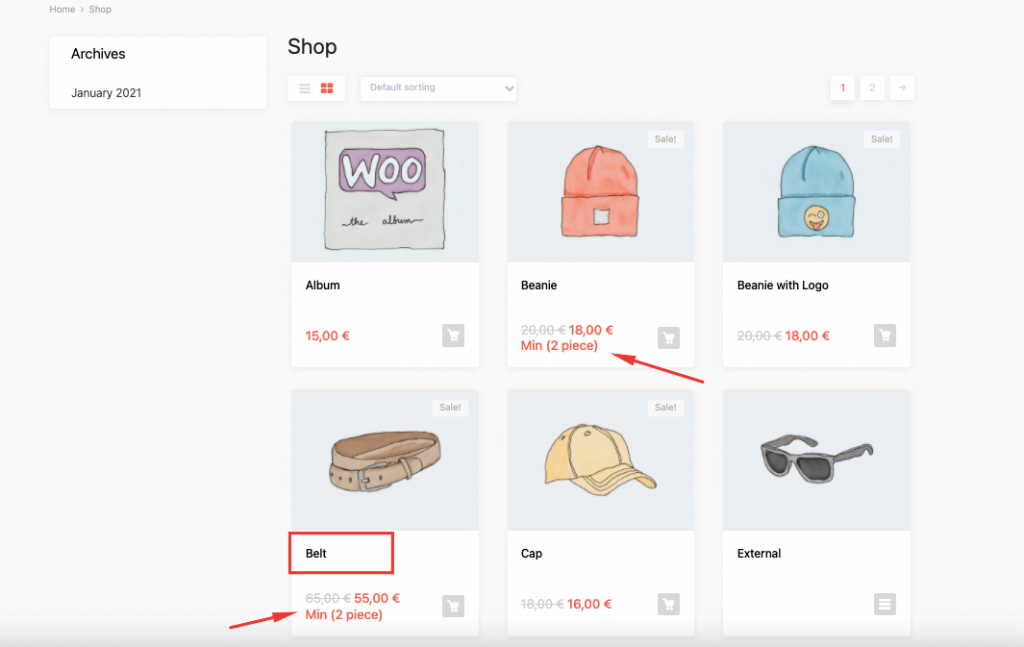
上の画像から、最小量のみが表示されていることがわかります。 ただし、管理者が最小金額を選択した場合は、代わりに商品価格と一緒に表示されます。
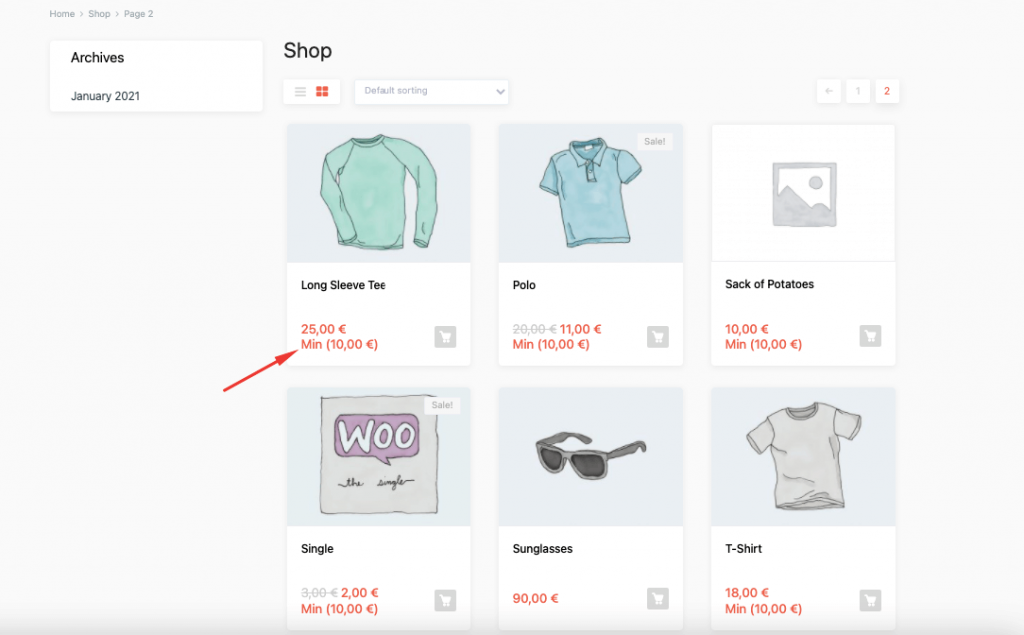
または、最小数量と最小金額の両方を表示できます。
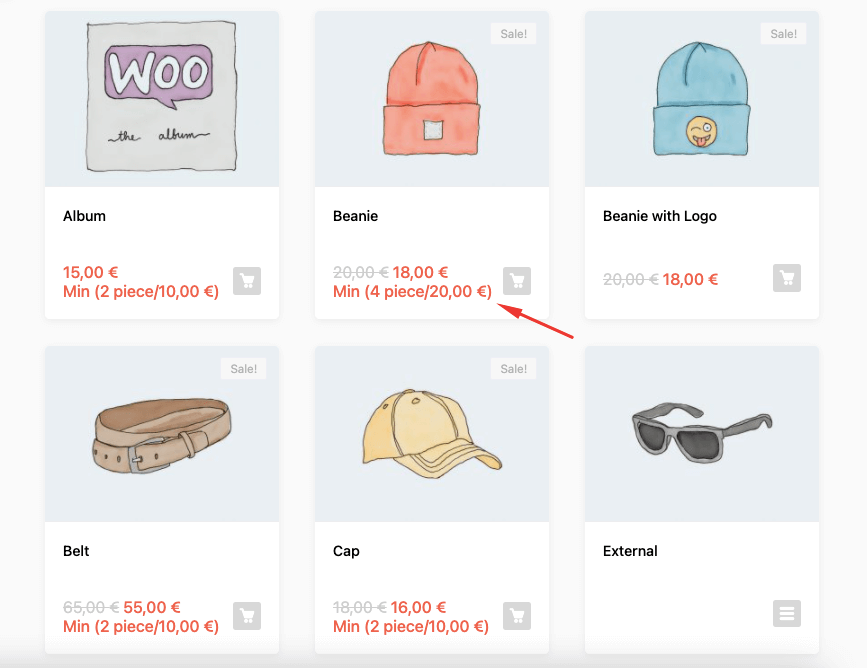
可変商品の最小-最大ルールを有効にする方法
Dokanの最小-最大注文モジュールを使用すると、変動商品の最小-最大ルールも設定できます。
あなたが得る利点は、変数の積にグローバルな最小-最大ルールを設定できることです。
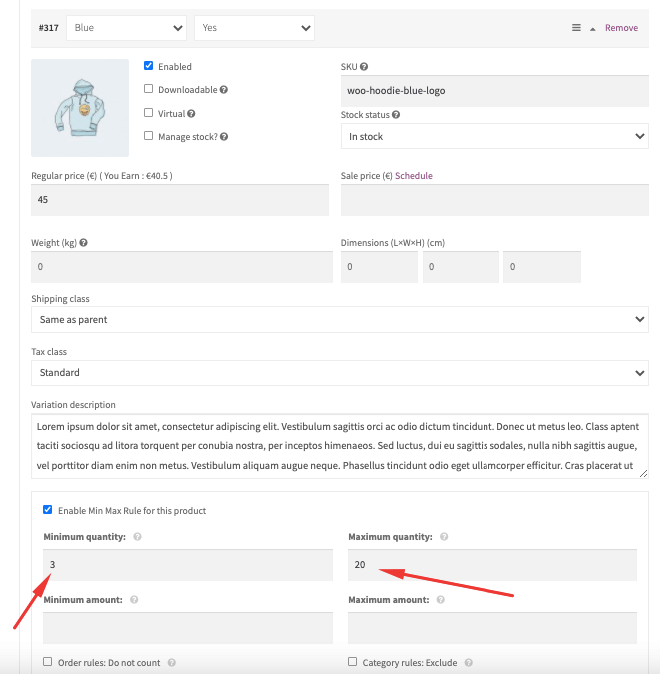
または、製品のバリエーションごとに異なる最小-最大ルールを設定できます。
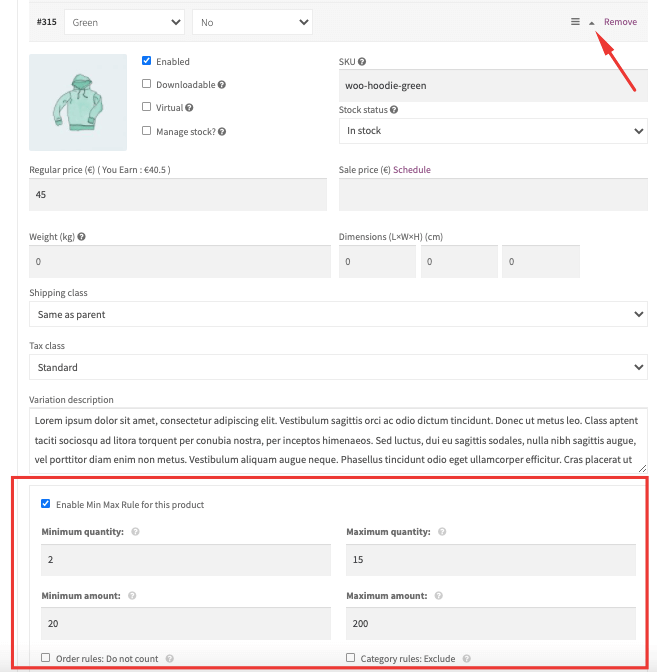
これは、マーケットプレイスでDokanMinimum-Maximumモジュールを構成およびセットアップする方法です。
顧客購入プロセス
WooCommerceストアの最小数量と最大数量を設定する場合、顧客は注文するためにそのルールに従う必要があります。
それ以外の場合は、通知が届き、[チェックアウト]ボタンが消えます。
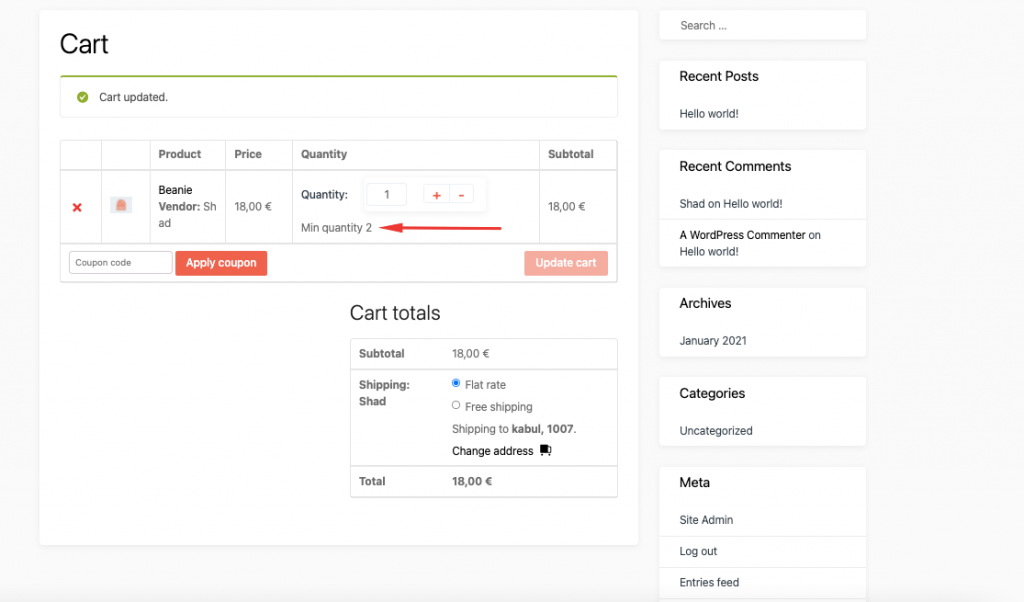
最小-最大ルールに従って注文する必要があります。そうすれば、注文を完了することができます。
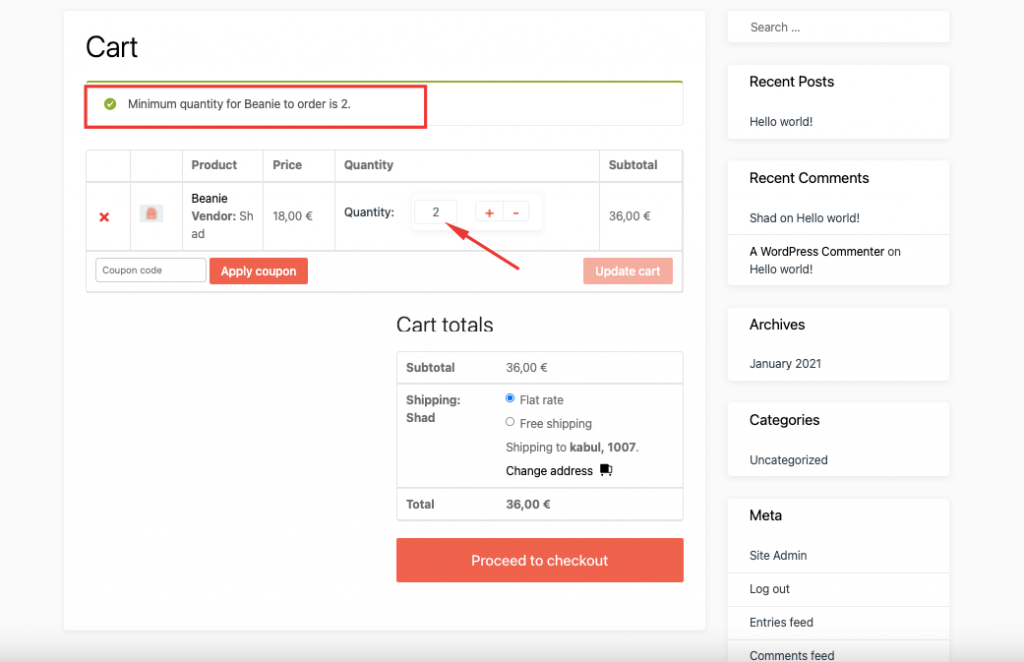
Dokan最小-最大注文モジュールがどのように機能するか、または個々の製品の最小注文数量を設定する方法について詳しく知りたいですか? 次に、このドキュメントを参照できます。
WooCommerceストアの最小数量と最大数量を設定する利点
WooCommerceストアの最小数量と最大数量を設定する方法がわかったので、マーケットプレイスで最小-最大モジュールをアクティブ化したときに得られるメリットを見ていきます。
1.利益を増やす
特定の最小注文数量または最小注文値を超えた場合にのみ収益性の高い注文が多数あります。
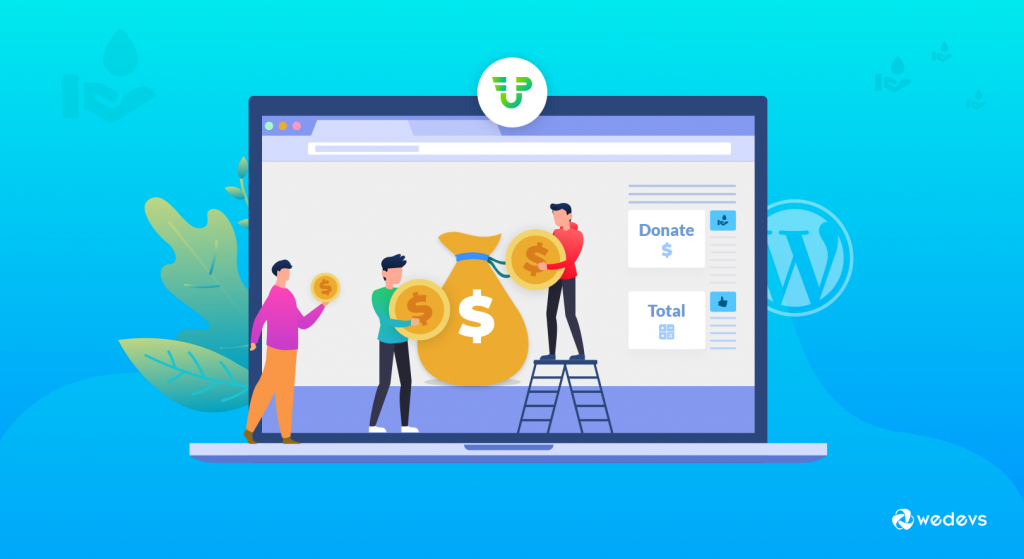
ただし、低価格の商品を販売していて、顧客が一度に複数の商品を注文することを期待している場合は、間違いです。 彼らが自動車部品も販売している自動車市場を考えてみてください。 彼らは、顧客が車を注文し、アドオンとして自動車部品も注文すると想定しています。

しかし、そうではありません。 顧客は自動車部品を注文しているだけであり、費用対効果は高くなく、むしろ損失に直面しています。 ただし、WooCommerceの注文の最小数量と最大数量を設定することで、利益を増やすことができます。
2.すべての製品を収益性の高いものにする
同時に、ユーザーが大量に注文した場合にのみ利益をもたらす特定の製品があります。 その場合、最小注文数量または最小値を設定することはあまり役に立ちません。 その特定の製品の最小/最大数量を設定する必要があります。
Dokan最小-最大注文モジュールは、個々の製品の最小/最大数量を設定するのに役立ちます。 さらに、必要に応じて、最小/最大ルールから製品を除外することもできます。
3.注文を管理しやすくしながら容量を管理する
先にも述べたように、ほとんどの市場が直面している問題は注文サイズにあります。 時々彼らは彼らが管理するのが容易ではない巨大な注文を受け取ります。 最終的に、彼らはそれらの注文を履行することができません。
WooCommerceには独自の在庫管理機能がありますが、それでも管理できないほど大量の注文を受け取ることを妨げることはありません。 解決策は、注文と製品の最大数量を設定する必要があるということです。
そうすれば、あなたとあなたのチームが管理できる注文のみを受け取ることになります。 そして、はい、Dokan最小-最大注文モジュールにはその機能があります。 注文に最大注文数量または最大値を設定できます。
4.平均注文額を増やす
WooCommerceの最小注文数量ルールと最大注文数量ルールを設定することにより、顧客の注文数量を管理できます。 あなたは基本的にあなたの顧客に製品をまとめて購入しても大丈夫だというナッジを与えています。
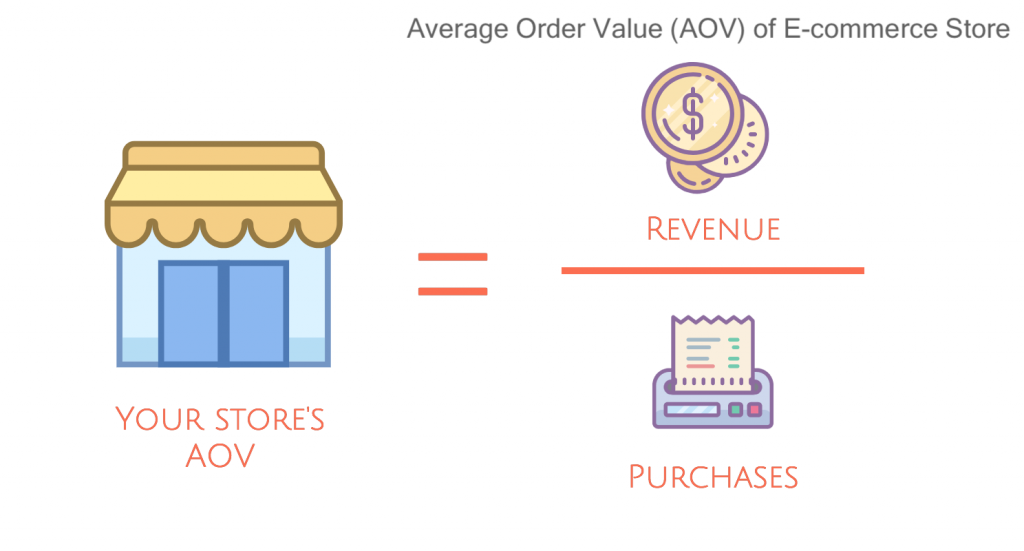
あなたはあなたの顧客が何を買うことができるかをコントロールしていませんが、あなたはあなたの製品をより大量に買うという印象を作り出しています。 さらに、それはあなたの平均注文額を増やすための素晴らしい方法です。
5.運用効率の向上
WooCommerceを使用すると、顧客は1、2、3、4などの数量を選択できます。 ただし、Dokan Min / Maxモジュールを使用すると、最小数量と最大数量のルールをグローバルに、または製品/カテゴリ/バリエーションごとに設定できます。
たとえば、6つの商品に合うボックスで商品を販売するとします。 顧客が6の倍数ではない数量を注文した場合、空のスペースを出荷するために料金を支払っています。 あなたはあなたの利益を失っています。
代わりに、最小数量を4に設定し、顧客が4つのグループで注文するようにすることができます。
したがって、新しいDokan最小-最大モジュールをアクティブ化すると、利益を増やし、市場を非常に効率的に管理するのにどのように役立つかがわかります。
ボーナス:最小/最大数量機能で販売できる製品の種類
DokanMinimum-Maximumモジュールをアクティブ化する利点とその設定方法を知っています。 しかし、それは誰もが自分の市場やビジネスでこの機能を使い始めるべきだという意味ではありません。 この機能を使用できる製品の種類をリストアップします。
これらのタイプの製品または同様の製品を販売する場合は、その機能を活用してください。
卸売製品
卸売商品を販売している場合、それは商品をまとめて販売していることを意味します。 マーケットプレイスで最小機能と最大機能を使用することは理にかなっています。 そのため、ストアは一括購入にのみ使用されます。
読む:オンラインマーケットプレイスの卸売業者を見つける方法
季節商品
多くの場合、販売期間中にほとんどの商品を割引価格で購入するお客様がいらっしゃいます。 そのため、他のお客様はこれらの季節商品を購入することはできません。
季節商品の最大注文数量を設定できます。 これにより、ユーザーが販売価格を悪用するのを防ぎ、多くの異なる顧客が値下げの恩恵を受けることができるようになります。
バンドル/グループ化された製品
ギフトバスケットなどの商品を販売している場合は、商品に最小/最大ルールを追加することが非常に重要です。 顧客は、各カテゴリから正しい数のアイテムを選択することにより、製品バンドルを構築できます。 これには、カスタムギフトバスケット、化粧品セット、フードボックスなどが含まれる場合があります。
イベントチケット
イベントチケットは、多くの場合、会場のレイアウトに基づいて特定のグループで販売する必要があります。 一度に2枚のチケットを購入するように強制することもできます。 最小注文数量を2に追加して、顧客がグループでチケットを購入できるようにすることができます。
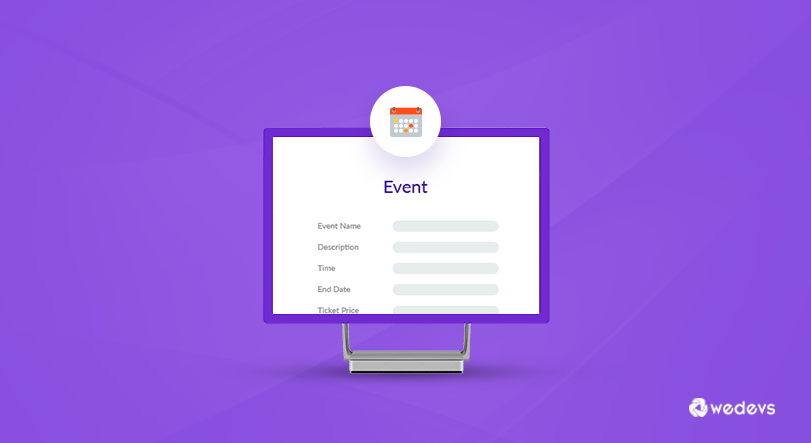
したがって、これらは、最小-最大機能を使用できる最も一般的なタイプの製品です。 しかし、それはこれらが唯一のものであるという意味ではありません。 他のタイプの製品でもこの機能を使用する方法を理解できます。
WooCommerceで最小/最大注文を設定するための一般的なFAQ
WooCommerce>設定>製品>一般に移動します。 次に、[最小/最大数量]セクションまで下にスクロールします。 最小値とを設定するための4つの列が表示されます。 最大アイテム数量と最小および最大注文値。 それぞれのフィールドに適切な数を入力して、必要な最大または最小の制限を設定します。
1分あたり数千のトランザクションを処理する100,000以上の製品がリストされているショップのインスタンスを見てきました。
はい、できます。 Dokan最小および最大モジュールを使用して、最小/最大ルールに製品を含めたり除外したりできます。
最小注文額は、無料または追加価格で製品を出荷する前に、顧客がWebサイトで費やす必要のある最小金額です。 配送設定を行うときに、この金額を入力できます。
MOQが高いのは、メーカーが材料を購入しているためであり、まとめて購入する必要があります。 この場合は、最小値が低い別の材料を使用できるかどうかを確認してください。
結論
これで記事は終わりです。WooCommerceの最小数量と最大数量を設定し、それを活用する方法を理解できたと思います。
利用可能なWooCommerceの最小および最大数量のプラグインは多数あります。 ただし、プラグインを追加すると、サイトの速度が低下する可能性があります。 むしろ、Dokanの組み込みモジュールを使用して作業を完了することができます。
DokanのMinimum-Maximumモジュールを使用すると、次のことができます。
- ご注文の最小-最大ルールを作成します
- 個々の製品の最小/最大ルールを追加
- さまざまなバリエーションの最小/最大ルールを設定します
- 最小および最大注文ルールなどから注文を除外します。
したがって、このモジュールに関して他に質問がある場合は、コメントセクションでお知らせください。 そして、このようなより有益な記事を受け取りたい場合は、私たちのブログを購読してください。
